Überblick
Wenn Sie Apple TV-Apps mit dem Brightcove Native SDK für tvOS erstellen, erhalten Sie eine Reihe von Wiedergabesteuerelementen, mit denen Benutzer durch Videoinhalte navigieren, das Seitenverhältnis des Videos ändern, Videoinformationen abrufen und Untertitel und Audioeinstellungen verwalten können.
Die vom Brightcove Native SDK für tvOS bereitgestellten Steuerelemente umfassen Folgendes:
- Fortschrittsbalken, der auch die Uhrzeit anzeigen kann
- Top-Tab-Leiste für Videoinfos, Untertitel und Audio
- Möglichkeit, eigene benutzerdefinierte Ansichten und Steuerelemente in der oberen Registerkartenleiste hinzuzufügen
Die verwendeten Steuerelemente und Gesten werden den Benutzern bekannt sein, da sie denen der AVKit-Benutzeroberfläche ähneln.
Mit Brightcove Server-Side Ad Insertion (SSAI) sehen Benutzer während der Anzeigenwiedergabe ein benutzerdefiniertes Aussehen.
Weitere Informationen zur Verwendung des Native SDK finden Sie im Übersicht über das Brightcove Player SDK für tvOS dokumentieren.
Unterstützte Versionen
Apple TV-UI-Steuerelemente sind in den folgenden Versionen verfügbar:
Gerätebetriebssystemversion
tvOS 9+
Native SDK-Version
Brightcove Native SDK für iOS Version 6.3.0+
Siri-Fernbedienung
Mit der Siri Remote können Sie Ihr Apple TV steuern. Hier sind einige der Möglichkeiten, wie es verwendet werden kann:
- Bitten Sie Siri, herauszufinden, was Sie sehen möchten.
- Verwenden Sie die Touch-Oberfläche, um sich auf dem Bildschirm zu bewegen, zu streichen, hervorzuheben und Elemente auszuwählen.
- Drücken Sie die Steuertasten, um Inhalte schnell abzuspielen/anzuhalten, die Lautstärke anzupassen und zum Start- und Menübildschirm zu navigieren.

Weitere Informationen finden Sie in Apples Verwenden Sie Ihre Siri Remote mit Apple TV dokumentieren.
Wiedergabesteuerung
Die Wiedergabe wird über Gesten und Tastendruck auf der Apple Siri Remote gesteuert. Im Folgenden sind einige der Aktionen aufgeführt, die Sie mit Ihrer App verwenden können. Weitere Informationen finden Sie in den folgenden Punkten:
- Eingebaute TV-Player-Steuerung für tvOS
- Verwenden der TV Player-Benutzeroberfläche mit dem Brightcove Player SDK für tvOS
Fortschrittsanzeige
Durch einmaliges Tippen auf das Apple Siri Remote Trackpad wird der Fortschrittsbalken angezeigt/ausgeblendet. Wenn die Wiedergabe angehalten ist, navigieren Sie durch Schwenken nach links und rechts vorwärts und rückwärts durch Ihr Video.
Zum Scrubbing kann der Benutzer klicken und halten und dann nach links oder rechts schwenken, um durch ein Video schnell vor- oder zurückzuspulen.
Während das Video abgespielt wird, kann der Benutzer auf das linke Viertel des Siri Remote-Trackpads doppelklicken, um 10 Sekunden zurück zu springen, oder auf das rechte Viertel des Trackpads doppelklicken, um 10 Sekunden vorzuspringen.

Video-Seitenverhältnis
Ein Doppeltipp auf das Apple Siri Remote Trackpad schaltet durch drei Standard-Video-Seitenverhältnisse:
- Letterboxing, um das Seitenverhältnis zu respektieren (volles Video wird angezeigt)
- Vollbild mit eingehaltenem Seitenverhältnis (Video kann abgeschnitten werden)
- Ansicht auf Vollbild gestreckt (Seitenverhältnis ignoriert)
Top-Tab-Leiste
Wenn Sie auf dem Apple Siri Remote Trackpad nach unten wischen, wird das obere Menü angezeigt und die Fortschrittsansicht ausgeblendet. Sobald es sichtbar ist, wird das obere Menü durch Wischen nach oben ausgeblendet.
Die Registerkartenleiste enthält die folgenden Standardelemente:
- Die Info
- Untertitel
- Audio
Sie können die Textbeschriftungen ändern, die jedem Registerkartenleistenelement zugeordnet sind, oder Sie können Ihre eigenen benutzerdefinierten Ansichten in der Registerkartenleiste erstellen.
Die Info
Auswahl der Die Info Der obere Menüpunkt zeigt den Titel, die Beschreibung und die Länge des aktuell geladenen Videos an. Diese Daten werden aus den Metadaten des Videos in der Playback API abgerufen, aber Sie können Ihren eigenen Text beim Laden des Videos festlegen.
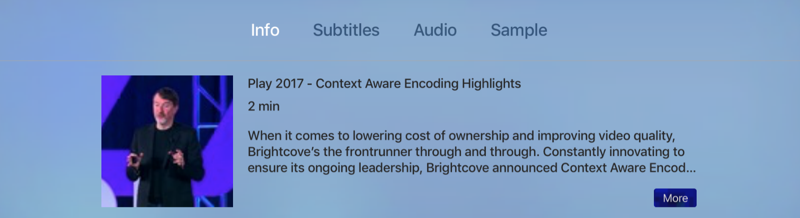
Untertitel
Auswahl der Untertitel Das obere Menüelement zeigt Optionen zum Anzeigen von mit dem Video verknüpften Untertiteln an. Hier können Sie die während der Wiedergabe anzuzeigenden Untertitel/Beschriftungen verwalten.

Audio
Auswahl der Audio Das oberste Menüelement zeigt die während der Videowiedergabe verfügbaren Audiooptionen an.

Benutzerdefiniert
Mit dem Brightcove Native SDK für tvOS können Sie ganz einfach Ihre eigenen Ansichten in der Registerkartenleiste hinzufügen. Ihre Ansichten können beliebige Standard-UIKit-Ansichten oder -Steuerelemente enthalten, die Sie benötigen.
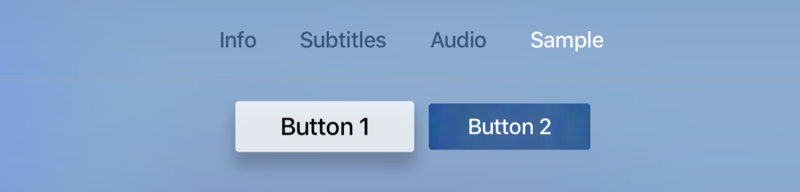
Werbung mit SSAI
Zusätzlich zur Inhaltswiedergabe haben wir einen Werbemodus hinzugefügt, wenn Brightcove Server-Side Ad Insertion (SSAI) verwendet wird. Dieser Modus umfasst die folgenden Funktionen:
- Möglichkeit, den Benutzer daran zu hindern, vergangene Anzeigen zu entfernen
- Zeigen Sie Feedback zur verbleibenden Zeit und Anzeigen in einer Werbepause an

Probe
Sehen Sie sich das folgende Codebeispiel an, um die Apple TV-Steuerelemente kennenzulernen und zu erfahren, wie Sie eine benutzerdefinierte Registerkartenleistenelementansicht erstellen:
Live/Live-DVR
Wenn Sie mit Ihrer Apple TV-App arbeiten, unterstützt das Brightcove Native SDK für tvOS sowohl Live- als auch DVR-Livestreams. DVR live ermöglicht Benutzern Folgendes:
- Verwenden Sie den Fortschrittsbalken, um zu vergangenen Momenten zu suchen
- Springe zurück zum aktuellen Live-Moment, um Inhalte in Echtzeit anzusehen
Implementieren der Wiedergabe
Gehen Sie wie folgt vor, um einen Live- oder Live-DVR-Stream von Ihrer Apple TV-App abzuspielen:
- Beginnen Sie mit dem Grundlegender Apple TV-Beispielcode. Öffnen Sie das Projekt in Xcode und öffnen Sie das ViewController.swift Datei.
-
In dem
createTVPlayerView()Funktion, stellen Sie dieplayerTypeentwederliveoderliveDVR.playerView = BCOVTVPlayerView(options: options) if (playerView != nil) { playerView!.frame = self.videoContainerView.bounds playerView!.playerType = BCOVTVPlayerType.liveDVR; self.videoContainerView.addSubview(playerView!) } - Suchen Sie die
viewDidLoad()Funktion. - Der Ruf an die
createSampleTabBarItemView()Die Funktion ist optional und zeigt Ihnen, wie Sie eine benutzerdefinierte Ansicht in der Registerkartenleiste erstellen. In diesem Beispiel werden wir den Aufruf dieser Funktion kommentieren. - Kommentieren Sie den Anruf an die
requestContentFromPlaybackService()Funktion. -
In dem
viewDidLoad()fügen Sie vor der schließenden Klammer Code hinzu, um Folgendes zu tun:override func viewDidLoad() { super.viewDidLoad() // Do any additional setup after loading the view, typically from a nib. createTVPlayerView() // createSampleTabBarItemView() // Create and configure the playback controller playbackController.delegate = self playbackController.isAutoAdvance = true playbackController.isAutoPlay = true // Link the playback controller to the Player View playerView?.playbackController = playbackController // requestContentFromPlaybackService() // live stream let url = URL(string: "your live stream url") let video: BCOVVideo = BCOVVideo(hlsSourceURL:url ) self.playbackController.setVideos([video] as NSArray) }- Definieren Sie die URL-Zeichenfolge für Ihren Live- oder Live-DVR-Stream.
- Erstellen Sie ein
BCOVVideoObjekt mit Ihrer Live- oder Live-DVR-Stream-URL aus dem vorherigen Schritt. - Ruf die
setVideos()Funktion zum Hinzufügen Ihres Livestreams zumplaybackController's Playback Queue, die so eingestellt ist, dass sie automatisch mit der Wiedergabe beginnt.
Livestream-Anzeige
Der vom Native SDK für tvOS bereitgestellte Fortschrittsbalken wird für Livestreams nicht ausgefüllt. Eine Anzeige unter dem Fortschrittsbalken informiert den Benutzer, wenn der Stream live ist und wann er pausiert ist:

Live-DVR-Fortschrittsbalken
Eine Anzeige unter dem Fortschrittsbalken informiert den Benutzer, wenn der Stream live ist und wann er pausiert ist.
Während Sie den Live-Stream in Echtzeit ansehen, wird der Fortschrittsbalken vollständig gefüllt. Die Suche nach einem früheren Zeitpunkt im Stream sieht so aus:

